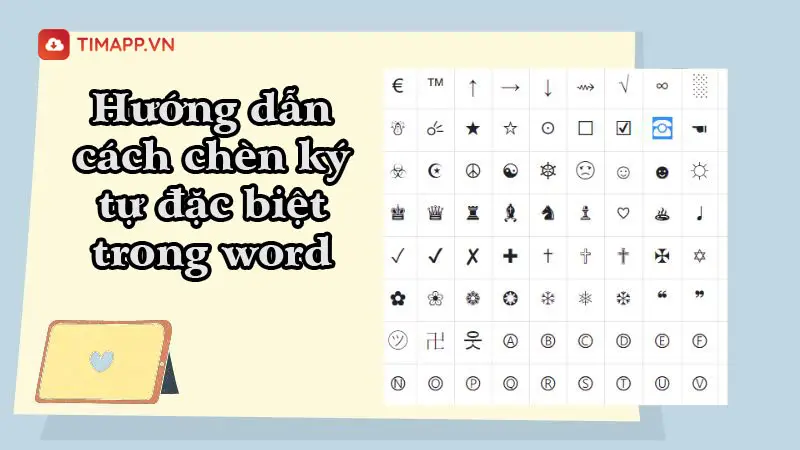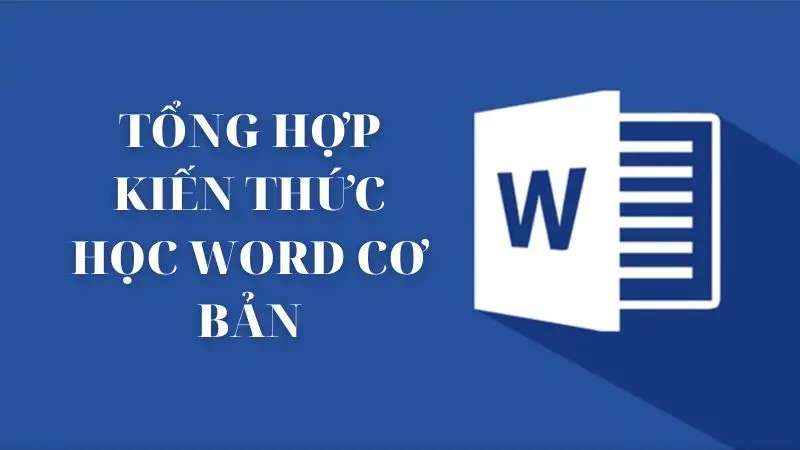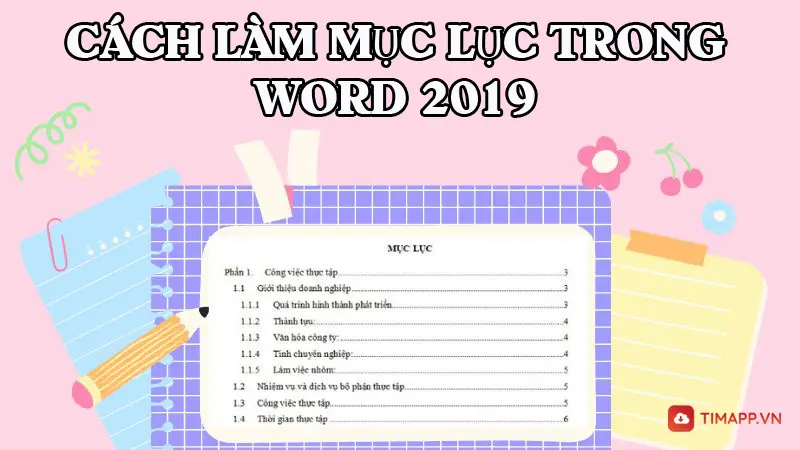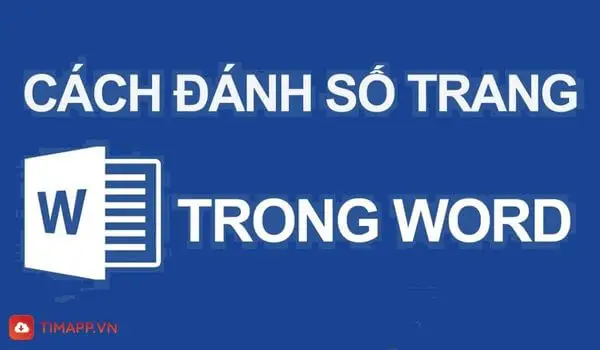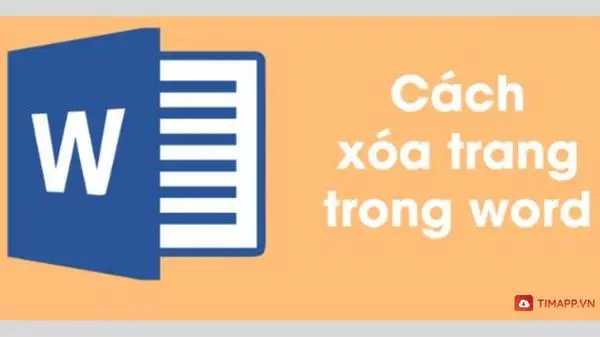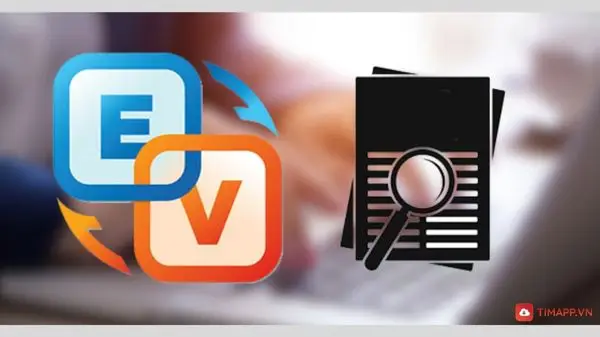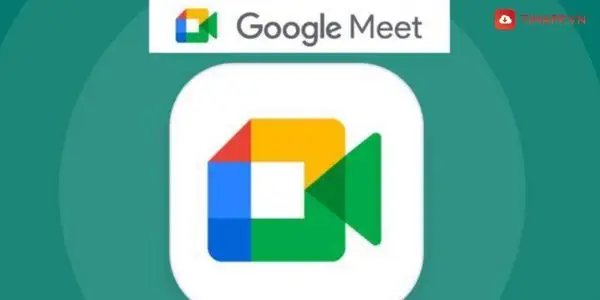Với sự bùng nổ của công nghệ thông tin như hiện nay thì việc hoạt động làm việc và học tập trực tuyến xảy ra ngày càng nhiều hơn, do đó đây cũng là nguyên nhân khiến cho cho các ứng dụng học tập trực tuyến xuất hiện ngày càng nhiều. Google Meet cũng là ứng dụng lựa chọn được nhiều người dùng yêu thích. Vậy bạn đã hiểu gì về ứng dụng này chưa? Dưới đây Timapp.vn sẽ hướng dẫn cách sử dụng Google Meet đơn giản nhất.
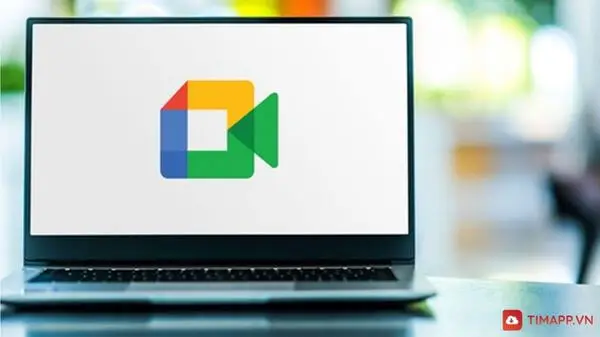
Tìm hiểu thông tin cơ bản về ứng dụng Google Meet
Google meet là ứng dụng gì?
Google Meet hiện không còn là ứng dụng khá quen thuộc được dùng trong nhiều lĩnh vực khác nhau kể cả trong học tập. Được phát hành miễn phí bởi Google gồm cả bản Web và ứng dụng trên điện thoại.
Với số lượng lớn người có thể tham gia cuộc họp lớn tùy theo các gói sử dụng mà bạn lựa chọn như G – Suite basic số người tối đa là 100 người, G – suite Business lượng người tham gia tối đa là 150 người và cao nhất là G – Suite Enterprise số lượng tối đa là 250 người.
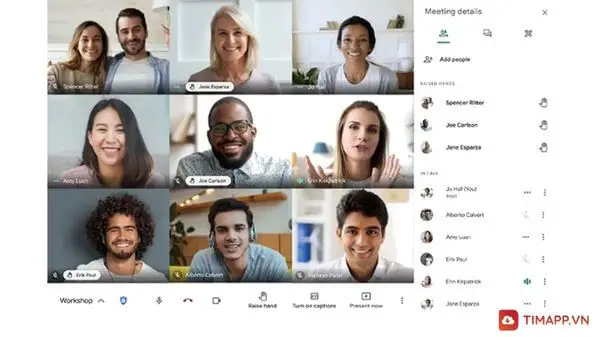
Tuy các hoạt động trong cuộc gọi tuy miễn phí nhiều tính năng nhưng để có thể chia sẻ màn hình với thời gian lâu hơn thì bạn bắt buộc phải đăng ký sử dụng tài khoản Google còn khi bạn chưa có tài khoản thì mọi hoạt động sẽ được giới hạn trong vòng 60 phút.
Các tính năng cơ bản có trong ứng dụng Google Meet
Google Meet là công cụ hữu ích được sử dụng rất nhiều trong các hoạt động học tập và làm việc văn phòng hoặc những công việc có tính chất phải trao đổi, họp hành nhiều. Để gây ấn tượng với người dùng thì Google Meet còn có vài tính năng cơ bản sau:
– Người dùng có thể sử dụng ứng dụng bằng nhiều nền tảng khác nhau có thể sử dụng trực tiếp trên Web hoặc cài đặt ứng dụng về điện thoại di động.
– Dùng gọi nhóm, hội họp chia sẻ tài liệu miễn phí với lượng thành viên trong phòng lớn lên đến hàng trăm người.
– Nếu bạn lựa chọn sử dụng gói G – Suite Enterprise các dữ liệu hay nội dung được chia sẻ trong cuộc họp sẽ hoàn toàn được giữ kín, bảo mật tuyệt đối
– Bên cạnh đó ứng dụng còn cho phép người dùng tự lên lịch và cài đặt thời gian cho các lớp học.
– Hỗ trợ phụ đề để thuận tiện cho các thành viên trong lớp.
– Hơn thế nữa còn tính năng chia sẻ màn hình đến tất cả người đang tham gia trong cuộc họp.
Hướng dẫn cách sử dụng Google Meet đơn giản và dễ hiểu nhất
Cách tạo, chia sẻ phòng học trên ứng dụng Google Meet
Đầu tiên trong việc hướng dẫn cách sử dụng Google Meet là cách tạo phòng và chia sẻ phòng họp đến với tất cả các thành viên bạn muốn mời tham gia vào cuộc họp. Chi tiết các bước thực hiện dưới đây:
Bước 1: Truy cập tới Google Meet trên máy tính của bạn >> Tại đây chọn vào Cuộc họp mới
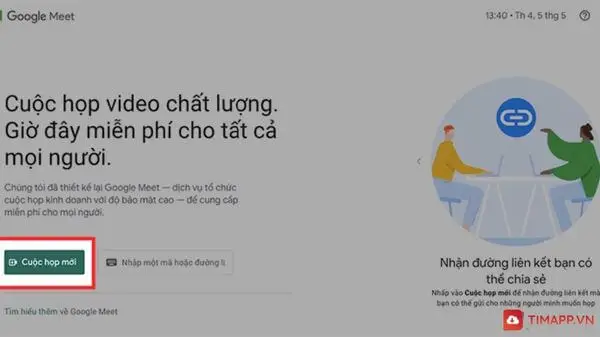
Bước 2: Tiếp theo ấn chọn vào mục Lịch biểu có trong phần Lịch Google
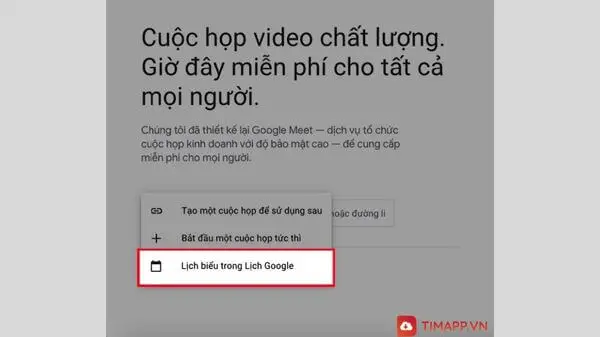
Bước 3: Tại mục này bạn có thể tự cài đặt lịch cho phòng họp của mình.
Trong phần này bạn hãy đặt tên cho lớp, chọn thời gian muốn bắt đầu lớp học…
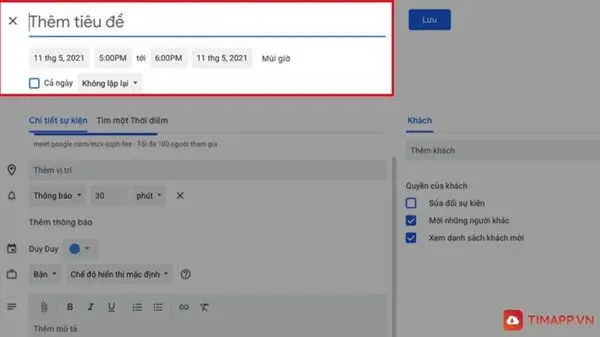
Bên cạnh đó bạn cũng có thể thêm vào đó vị trí và nhận thông báo trước khi lớp học được diễn ra
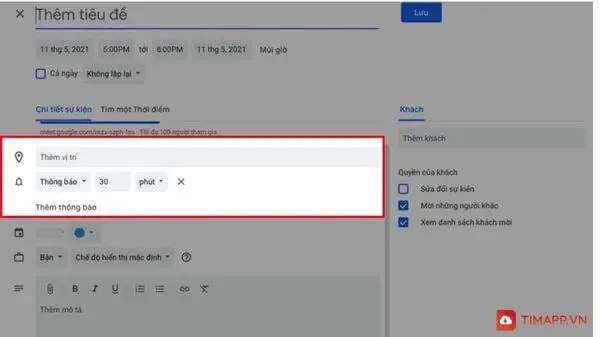
Tiếp theo, bạn có thể nhập tài khoản Gmail của người được mời tham gia đến phòng họp
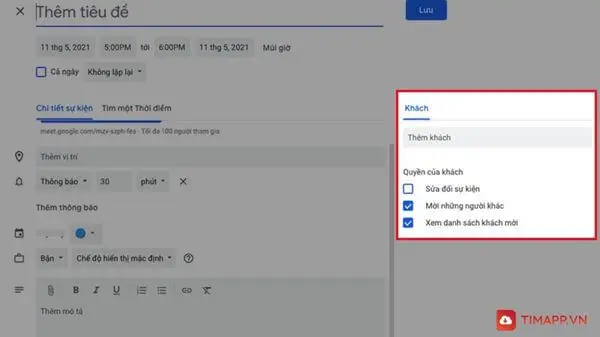
Bước 4: Ấn chọn vào Lưu để những thiết lập trên được lưu lại
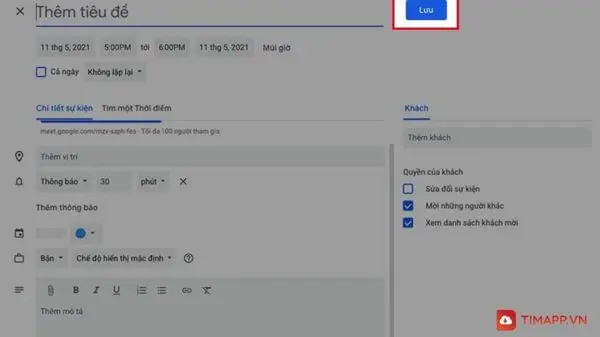
Bước 5: Cuối cùng ấn vào gửi và lớp học đã được tạo thành công.
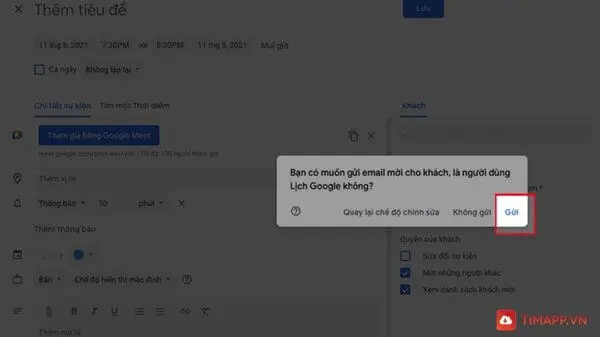
Cách để tham gia vào lớp học hoặc cuộc họp trên Google Meet
Bước 1: Vào trình duyệt trên máy tính >> đăng nhập tài khoản Google bằng cách ấn vào biểu tượng 9 chấm ở góc trên màn hình bên phải >> chọn tiếp vào Meet
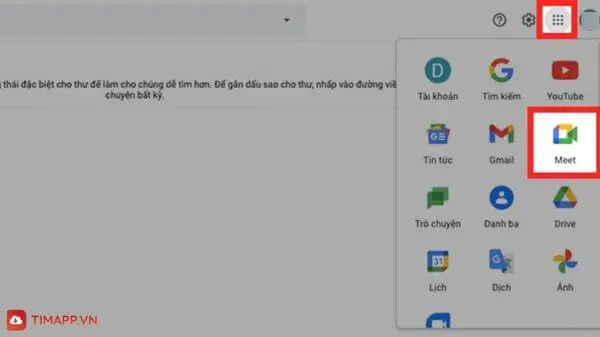
Bước 2: Sao chép địa chỉ đường link được gửi tới hoặc có thể tham gia vào lớp học bằng cách nhập mã của lớp >> ấn chọn vào Tham gia
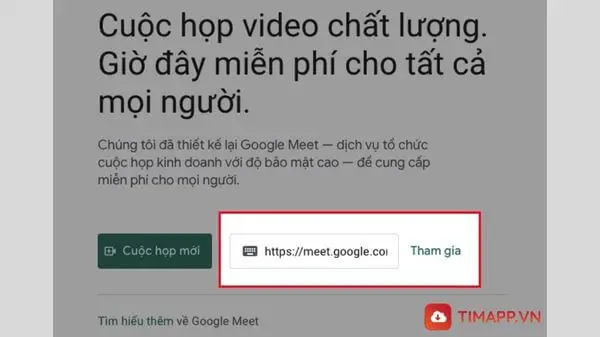
Bước 3: Xem lại các tính năng Camera, micro trước khi yêu cầu tham gia >> Sau đó ấn chọn vào Tham gia ngay để vào lớp.
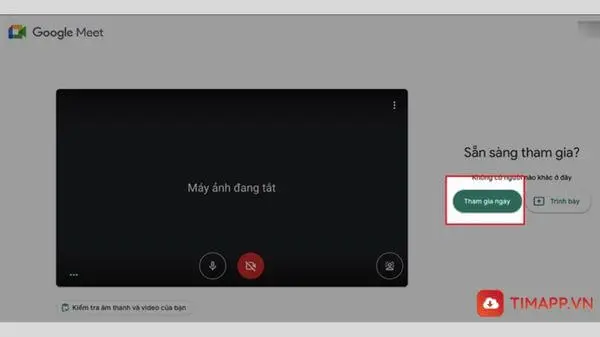
Bước 4: Để kết thúc và rời khỏi lớp học, bạn click vào biểu tượng giống với điện thoại.
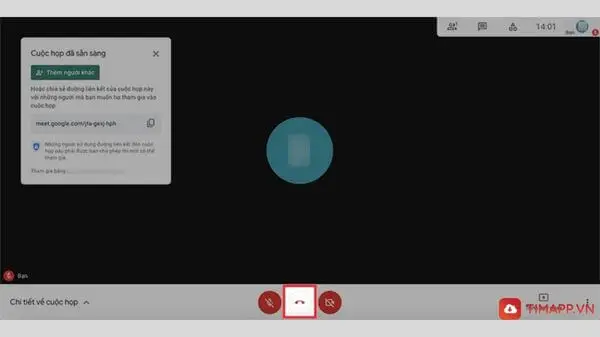
Còn đối với người dùng sử dụng điện thoại, cách rời đi khá đơn giản bạn chỉ cần ấn chọn vào hình màu đỏ nằm ở phía dưới của micro.
Qua bài viết trên, chúng tôi đã hướng dẫn cách sử dụng Google Meet siêu đơn giản, dễ dàng thực hiện với các thao tác đơn giản nhất. Hy vọng với những thông tin được chia sẻ trên sẽ giúp bạn hiểu hơn về các tính năng và cách sử dụng Google Meet.


![[CẬP NHẬT] Cách dùng filter trên Google Meet cực dễ mới nhất 2026](https://timapp.vn/wp-content/uploads/2022/11/Cach-dung-filter-tren-Google-Meet-cuc-de-moi-nhat.webp)